Iklan
Asisten pribadi yang cerdas dari Apple, Siri (akhirnya) telah melakukan Mac, milik macOS 10.12 Pembaruan Sierra 5 Alasan untuk Menginstal macOS Sierra Sekarang & Cara Meng-upgradeSetelah beberapa bulan beta publik, versi terbaru dari sistem operasi desktop Apple siap untuk prime time. Baca lebih banyak . Pembaruan membawa sebagian besar fitur yang dimiliki pengguna iOS selama bertahun-tahun Daftar Induk Setiap Perintah dan Pertanyaan SiriSiri dapat melakukan banyak hal untuk Anda, tetapi apakah Anda tahu dia bisa melakukan ini banyak? Berikut daftar lengkap perintah yang akan diambil Siri. Baca lebih banyak ke desktop, dengan beberapa peringatan.
Mengontrol Mac Anda dengan suara Anda tidak pernah semudah ini. Inilah yang dapat Anda lakukan, dan bagaimana mempersonalisasikan pengalaman.
Dengarkan Suara
Anda diminta untuk mengaktifkan Siri selama proses pengaturan macOS Sierra. Anda dapat melakukannya nanti dengan mengunjungi Preferensi Sistem> Siri. Pada layar ini, Anda dapat mengonfigurasi beberapa hal tentang cara kerja Siri, termasuk bahasa dan suara default.
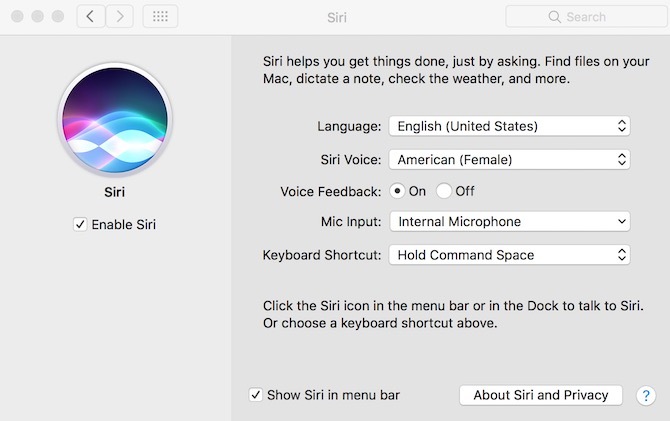
Siri on Mac tersedia dalam banyak bahasa, termasuk beberapa versi Cina, Inggris, dan Spanyol. Di Amerika Serikat, sebagian besar terbiasa dengan Suara wanita Amerika Suara Siri Susan Bennett Memberitahu MakeUseOf Bagaimana Siri Mengubah HidupnyaDi garis depan kepedulian asli Apple, asisten bertenaga suara yang sering lucu adalah suara yang diakui dunia. Suara itu milik Susan Bennett. Baca lebih banyak . Anda dapat mengubahnya menjadi suara pria Amerika, suara pria dan wanita Australia dan Inggris, plus versi bahasa Inggris dari suara bahasa Irlandia dan Afrika Selatan. Setiap aksen mengubah pengalaman Siri umum pada Mac. Main-main dengan ini untuk menemukan yang paling sesuai dengan kebutuhan Anda.
Tidak seperti Siri di iOS, asisten suara Apple di Mac tidak merespons ketika Anda mengatakan "Hei Siri". Sebagai gantinya, untuk memulai kueri, klik ikon Siri di dok Mac atau menubar di kanan atas layar. Anda juga dapat mengatur pintasan keyboard.
Di bawah System Preferences Anda akan menemukan opsi berikut:
- Umpan balik suara - Dengan pengaturan ini aktif, Siri menjawab pertanyaan dengan suara dan teks. Dengan dinonaktifkannya ini, respons akan diterima hanya melalui teks.
- Input mikrofon - Jika Anda memiliki mikrofon eksternal, Anda dapat menggunakan pengaturan ini untuk memilihnya.
- Pintasan keyboard - Anda dapat menggunakan kombinasi keyboard apa saja untuk mengaktifkan Siri, dengan Command + Space menjadi default. Anda juga dapat memilih dari Opsi + Spasi dan Function + Space. Anda dapat membuat berbagai pintasan dengan memilih Sesuaikan.
Tentang Siri dan Keamanan
Di macOS Sierra, Apple memberikan pernyataan keamanan yang panjang tentang Siri. Terletak di halaman Pengaturan Siri di bawah "Siri dan Privasi," laporan menjelaskan bagaimana Apple menganalisis permintaan Siri Siri Is Listening: Apakah Privasi iOS Telah Ditiup Terbuka?Apple dituduh merekam semuanya - benar-benar segalanya - Anda katakan kepada Siri, dan meneruskannya ke pihak ketiga. Tetapi apakah ini benar-benar pelanggaran privasi, atau adakah alasan yang bagus untuk itu? Baca lebih banyak . Anda harus membaca pernyataan ini, terutama yang berkaitan dengan bagaimana Siri menangani pertanyaan yang berkaitan dengan dokumen Mac.
Pada titik ini, Apple mencatat:
Ketika Anda menggunakan Siri untuk mencari dokumen Anda, permintaan Siri dikirim ke Apple, tetapi nama dan konten dokumen Anda tidak dikirim ke Apple. Pencarian dilakukan secara lokal di Mac.
Anda dapat mempelajari lebih lanjut tentang bagaimana Cupertino menangani privasi di Internet Situs web Apple.
Siri on Mac menawarkan banyak fitur berguna, bahkan sebagai rilis generasi pertama. Fitur-fitur ini terbagi dalam dua kategori besar, yang kami sebut alur kerja dan hiburan.
Ayo Bekerja
Salah satu alasan utama untuk menggunakan Siri di Mac Anda adalah untuk meningkatkan dan percepat alur kerja Anda Parit Dermaga Untuk Mempercepat Alur Kerja Mac AndaMeskipun dermaga tidak dapat sepenuhnya dihilangkan, ada banyak alternatif kuat yang dapat mengurangi ketergantungan Anda menggunakan dermaga sebagai peluncur aplikasi. Baca lebih banyak . Pusat dari ini adalah kemampuan pencarian Siri yang luas. Dengan hanya mengajukan pertanyaan, Siri dapat menemukan dokumen apa pun yang berada di Mac Anda.
Menemukan File Anda
Misalnya, Anda perlu menemukan file dengan "2015" di judul. Anda tidak tahu lokasi file atau nama file lengkapnya. Sebelum kedatangan Siri, Anda akan mengetik "2015" ke dalam Spotlight dan berharap yang terbaik. Dengan Siri, pencarian menjadi lebih efisien dan ya, pribadi.
Dalam contoh kita, kita bisa bertanya pada Siri:
- “Tunjukkan semua file dengan‘ 2015 ’dalam judul.”
- “Tunjukkan file dengan‘ 2015 ’pada judul, dibuka pada 2016.”
- “Tunjukkan semua rekaman dengan‘ 2015 ’pada judul, yang terletak di folder Desktop."
Apakah Anda menggunakan Dropbox atau OneDrive? Selama folder dapat diakses dari Mac Anda, Siri dapat mencari melaluinya, bahkan ketika itu adalah file jarak jauh.
Siri Suka Foto
Nikmati memotret? Siri dapat mencari gambar dengan mudah berkat fitur penandaan baru di Foto untuk Mac di macOS Sierra. Anda juga dapat menggunakan Siri untuk menemukan gambar dari web.

Misalnya, Anda bisa bertanya kepada Siri:
- “Temukan foto mulai Juli 2014.”
- "Temukan gambar matahari terbenam di web."
- "Tunjukkan padaku logo NBC."
- "Temukan foto-foto saya dari pantai."
- "Tunjukkan padaku foto dengan Jon."
Tentu saja, agar yang terakhir berfungsi, Anda harus membuka Foto dan memberi label "Jon" di bawah yang baru Orang-orang album.
Konversi dan Jumlah
Perlu menemukan persentase dengan cepat? Ingin mengalikan dua angka besar? Ingin tahu berapa kaki dalam 9 meter? Melakukan pembelian di luar negeri dan bertanya-tanya berapa biayanya dalam mata uang lokal Anda. Ini semua didukung oleh Siri, cukup tanyakan:
- "Apa 17% dari 350?"
- "Berapa 45 dikalikan 300?"
- "Berapa mil 75 kilometer?"
- "Berapakah 500 dolar AS dalam dolar Australia?"
Menulis Dokumen
Anda juga dapat membuat dokumen dengan Siri di Mac. Untuk melakukannya, mulailah dengan perintah seperti "Kirim pesan kepada John" atau "Kirim pesan kepada John". Dari sana, Siri akan meminta Anda untuk menulis pesan menggunakan suara Anda.

Ketika selesai, Siri mengirim pesan secara otomatis. Anda juga dapat menggunakan Siri untuk menulis tweet, posting Facebook, dan lainnya. Anda tidak dapat menulis dokumen dalam aplikasi seperti Halaman dan Word dengan Siri. Dalam rilis ini, Siri tidak dapat bekerja dengan aplikasi pihak ketiga mana pun, tidak seperti mitra iOS-nya.
Anda selalu dapat mencoba menyusun dokumen dan bagian yang lebih panjang dengan fitur dikte Mac Anda Bisakah Anda Menulis Artikel Utuh Menggunakan Dikte Suara di Mac? Yah saya baru saja melakukannya (dan ini dia)Apa yang Anda baca saat ini adalah contoh dari program dikte dan bicara Apple yang sedang beraksi. Ini mungkin berguna untuk bagian pendek, tetapi bisakah Anda menulis seluruh artikel dengannya? Baca lebih banyak .
Seret dan Jatuhkan
Gambar, file, dan informasi lain yang ditemukan Siri mudah ditambahkan ke folder. Cukup seret hasilnya ke jendela di Desktop Anda. Lebih baik lagi, Anda dapat menarik gambar yang ditemukan di web ke aplikasi Mac seperti Halaman dan Angka.
Ruang dan Baterai Gratis
Siri juga sangat pandai menemukan informasi penting tentang Mac Anda, termasuk ruang kosong dan persentase baterai Kalibrasi & Pertahankan Baterai MacBook Anda Untuk Kinerja TerbaikJika Anda mengkalibrasi dan mempertahankan baterai MacBook dengan benar, Anda dapat meningkatkan kinerja dan menunda menggantinya selama mungkin. Baca lebih banyak .
Untuk menemukan informasi ini, cukup tanyakan Siri:
- "Berapa banyak ruang kosong yang saya miliki?"
- "Berapa banyak baterai yang tersisa?"
Baik itu membantu Anda menulis pesan atau membantu Anda menemukan file yang relevan, Siri di Mac sudah Anda liput.
Hal-hal yang menyenangkan
Mac Anda juga suka bersenang-senang, begitu juga Siri. Saat peluncuran, asisten suara sudah tahu banyak tentang dunia luar, termasuk berita olahraga, hasil Twitter, cuaca, dan banyak lagi. Di antara perintah untuk dicoba:
- "Apa yang terjadi di dunia?"
- "Bagaimana cuaca di New York City?"
- "Apakah Boston Red Sox menang kemarin?"
- "Apa yang terbaru dari Twitter?"
Bergantung pada pertanyaan Anda, Anda dapat menyematkan hasilnya ke Pusat Pemberitahuan. Dengan melakukan itu, segala sesuatu tentang topik itu tetap terkini. Untuk menyematkan item, klik tombol "+" di kanan atas hasil kueri Siri.

Misalnya, pertanyaan "Kapan New England Patriots bermain selanjutnya" menawarkan hasil yang Anda lihat di atas. Kotak Siri berisi informasi tentang dua pertandingan sepak bola berikutnya, termasuk skor, jika berlaku. Perhatikan bahwa itu juga fitur + tombol untuk menyematkan informasi ini ke Pusat Pemberitahuan Mac Anda.
Untuk menyematkan seluruh jadwal masa depan tim olahraga favorit Anda, beri tahu Siri sesuatu seperti, “Jadwal New England Patriots for 2016”.

Ada beberapa perintah yang berhubungan dengan hiburan untuk membantu Anda memulai dengan Siri.
- "Ada apa di bioskop?"
- "Berapa mil ke Columbus, OH?"
- "Berapa hari sampai Thanksgiving?"
Siri on Mac dikemas penuh fitur yang bermanfaat bahkan pada hari pertama. Bayangkan saja apa yang akan terjadi di masa depan dalam rilis makOS mendatang.
Apa fitur favorit Anda di Siri pada Mac?
Bryan Wolfe menyukai teknologi baru. Fokusnya adalah pada produk-produk berbasis Apple dan Windows, serta gadget rumah pintar. Ketika dia tidak bermain-main dengan smartphone atau tablet terbaru, Anda akan menemukannya menonton Netflix, HBO, atau AMC. Atau tes mengendarai mobil baru.
